Vorteile der Erstellung separater Konten auf einem Windows-PC
Es kann mehrere Benutzer für einen einzelnen Windows 11/10/8 PC in einer Familie geben. Außerdem können sie verschiedenen Altersgruppen angehören. Das Einrichten separater Konten kann Ihnen also auf lange Sicht helfen. Wenn es beispielsweise Kinder gibt, könnten Sie daran interessiert sein, ein Konto für ein Kind mit zusätzlichen Sicherheitsüberwachungsmaßnahmen einzurichten, um seine Aktivitäten auf das Spielen von Spielen und das Versenden von E-Mails zu beschränken. Außerdem sind Ihre persönlichen Daten sicherer, da Sie die Möglichkeit haben, wichtige Dokumente und Dateien vor dem Löschen oder Ändern durch andere zu schützen.

Was auch immer der Fall sein mag, Sie können separate Konten erstellen und einen PC ohne übermäßige Freigabe teilen.
Erstellen Sie separate (Create Separate) Konten(Accounts) auf einem Windows - PC
Die Vorteile der Einrichtung separater Benutzerkonten sind:
- Sie können Konten mit unterschiedlichen Berechtigungen für jeden Benutzer einrichten und ein Auge darauf haben, wie sie den PC verwenden.
- Jede Person sieht ihre eigene Startseite, Apps, ein Kontobild(Start) und Einstellungen, wenn sie sich anmeldet.
- Ihre persönlichen Daten (wie Ihr Mail - Posteingang und Kalendertermine(Calendar) ) werden ebenfalls getrennt aufbewahrt – niemand sonst kann Ihre E-Mails lesen.
- Es können mehrere Personen gleichzeitig angemeldet werden. Sie müssen nicht alle Ihre Apps schließen und sich abmelden, damit jemand anderes den PC verwenden kann.
Sie können separate Konten bei Microsoft erstellen . Besuchen Sie einfach (Just)diesen Link(this link) und richten Sie ein neues Microsoft-Konto(Microsoft Account) ein . Wenn Sie alternativ kein Microsoft(Microsoft) -Konto verwenden möchten, da Sie nicht jedes Mal, wenn Sie Ihren PC verwenden, ein kompliziertes Passwort eingeben möchten, versuchen Sie , ein Bildpasswort oder sogar eine 4-stellige PIN einzurichten , um die Arbeit zu vereinfachen.
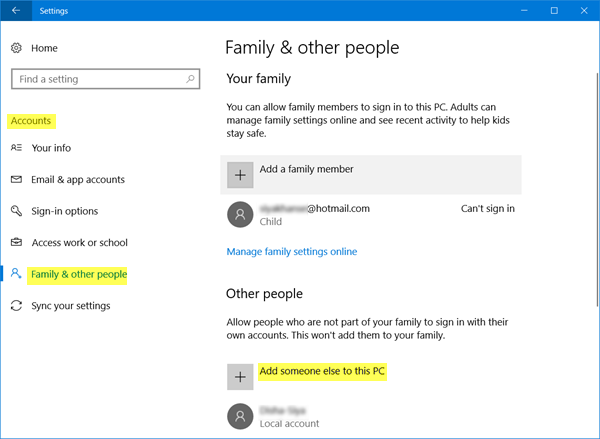
Verwenden Sie ein lokales Konto(Account) ? Nicht empfohlen. Wieso den??
Obwohl das lokale Konto(Local Account) keine E-Mail-Adresse benötigt, um einen Benutzer zu verifizieren, und ohne Passwort verwendet werden kann, legt es bestimmte Ausnutzungsmöglichkeiten offen.
- Erstens werden Ihre Präferenzen und Einstellungen bei einem lokalen Konto nicht automatisch aktualisiert oder mit Ihnen verschoben, wenn Sie sich bei anderen PCs und Geräten anmelden. Dadurch müssen Sie sich jedes Mal bei den Windows -Apps anmelden, die mit Ihrem PC geliefert werden (wie Mail , Kalender(Calendar) und Kontakte(People) ).
- Zweitens können Sie ohne ein Microsoft- Konto keine neuen Apps aus dem Store herunterladen oder kaufen.
Möglicherweise bevorzugen Sie ein lokales Konto für Ihr Kind, wenn es zu jung ist. Es könnte ihm sicherlich ermöglichen, den PC zu erleben und zu genießen, ohne der Wildnis des Internets ausgesetzt zu sein. Sie können die Family Safety -Funktion auch auf einem lokalen oder einem Microsoft -Konto aktivieren , um den PC sicherer zu nutzen.
Lesen Sie(Read) : Vollständige Anleitung zum Verwalten von Benutzerkonten in Windows 11/10 .
Related posts
So ändern Sie das Passwort für Ihr lokales Benutzerkonto in Windows 8.1
Einführung in Windows 8.1: Sollten Sie ein lokales oder ein Microsoft-Konto verwenden?
So aktualisieren Sie ein lokales Konto auf ein Microsoft-Konto in Windows 8.1
Bildschirmzeitlimits funktionieren nicht auf Windows PC oder Xbox One
Familienfunktionen Bildschirmzeit Aktivitätsbericht funktioniert nicht in Windows 10
So entfernen Sie gelöschte Benutzerkonten vom Anmeldebildschirm in Windows 10
Melden Sie sich automatisch beim Benutzerkonto in Windows 10 an
Benutzeroption wechseln fehlt im Windows 10-Anmeldebildschirm
So wechseln Sie von einem Microsoft-Konto zu einem lokalen Windows 10-Konto
So erstellen Sie ein lokales Administratorkonto in Windows 11/10
6 Möglichkeiten, ein Konto in Windows 10 auf Administrator und zurück zu ändern -
So installieren Sie Windows 11 mit einem lokalen Konto
Legen Sie ein Standard-Benutzeranmeldebild für alle Benutzer in Windows 11/10 fest
2 Möglichkeiten zum Entfernen des Personensymbols aus der Taskleiste in Windows 10 -
Die Microsoft Family-Funktionen wurden nach dem Windows 10-Upgrade oder -Update deaktiviert
So ändern Sie das Benutzerkontobild in ein Video in Windows 11/10
So verwenden Sie die Kontakte-App in Windows 10
Melden Sie keine Benutzer mit temporären Profilen unter Windows 10 an
So ändern Sie die Speicherorte von Benutzerordnern in Windows 10 (Dokumente, Downloads usw.) -
So löschen Sie das integrierte Administratorkonto in Windows 11/10
